TL;DR: pemutaran yang lebih cepat menghasilkan interaksi dan retensi yang lebih baik.
Rata-rata orang dewasa membaca teks prosa dengan kecepatan 250 hingga 300 kata per menit (wpm). Sebaliknya, rata-rata kecepatan bicara bagi penutur bahasa Inggris adalah ~150 wpm, dengan presentasi slide seringkali mendekati 100 wpm. Akibatnya, ketika diberi pilihan, banyak pemirsa mempercepat pemutaran video hingga ~1,3~1,5 kecepatan rekamannya untuk mengimbangi perbedaan tersebut.
Banyak pemirsa melaporkan bahwa penayangan yang dipercepat membuat perhatian mereka bertahan lebih lama: penayangan yang lebih cepat membuat pemirsa lebih terlibat dengan konten tersebut. Faktanya, dengan sedikit latihan, banyak yang akhirnya menonton video dengan kecepatan 2x+ dari kecepatan rekaman. Beberapa penelitian melaporkan bahwa setelah terkena pemutaran yang dipercepat, pendengar menjadi tidak nyaman jika dipaksa untuk kembali ke kecepatan presentasi normal.
Video HTML5 menyediakan API asli untuk mempercepat pemutaran video apa pun. Masalahnya adalah banyak pemain menyembunyikan atau membatasi fungsi ini. Untuk hasil terbaik, penyesuaian kecepatan pemutaran harus mudah dan sering dilakukan agar sesuai dengan kecepatan dan konten yang diliput: kita tidak membaca dengan kecepatan tetap, dan demikian pula, kita memerlukan cara mudah untuk mempercepat video, memperlambatnya, dan cepat mundurkan poin terakhir untuk mendengarkannya beberapa kali lagi.
** Setelah ekstensi dipasang, cukup navigasikan ke halaman mana pun yang menawarkan video HTML5 (contoh), dan Anda akan melihat indikator kecepatan di sudut kiri atas. Arahkan kursor ke indikator untuk menampilkan kontrol untuk mempercepat, memperlambat, dan memundurkan atau memajukan video dengan cepat. Atau, lebih baik lagi, cukup gunakan keyboard Anda:
Anda dapat menyesuaikan dan menetapkan ulang tombol pintasan default di halaman pengaturan ekstensi serta menambahkan tombol pintasan tambahan agar sesuai dengan preferensi Anda. Sebagai contoh, Anda dapat menetapkan beberapa pintasan "kecepatan pilihan" dengan nilai berbeda, sehingga Anda dapat dengan cepat beralih di antara kecepatan yang paling sering digunakan. Untuk menambahkan pintasan baru, buka pengaturan ekstensi dan klik "Tambah Baru". Setelah melakukan perubahan atau menambahkan pengaturan baru, ingatlah untuk menyegarkan halaman penayangan video agar dapat diterapkan.
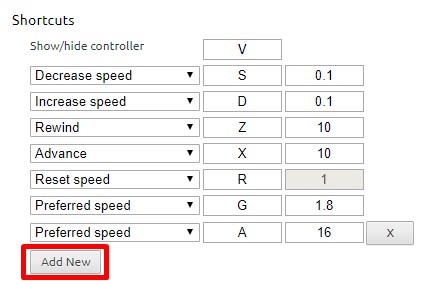
Sayangnya, beberapa situs mungkin menetapkan fungsi lain ke salah satu tombol pintas - hal ini tidak dapat dihindari. Sebagai solusinya, ekstensi mendengarkan nilai huruf kecil dan besar (yaitu Anda dapat menggunakan Shift-<shortcut> ) jika ada fungsi lain yang ditetapkan ke kunci huruf kecil. Ini bukanlah solusi yang sempurna karena beberapa situs mungkin mendengarkan keduanya, namun seringkali berhasil.
Kontrol video tidak muncul? Ekstensi ini hanya kompatibel dengan video HTML5. Jika Anda tidak melihat kontrol muncul, kemungkinan Anda sedang melihat video Flash. Jika Anda ingin mengonfirmasi, coba klik kanan pada video dan periksa menunya: jika disebutkan flash, maka itulah masalahnya. Meskipun demikian, sebagian besar situs akan kembali ke HTML5 jika mereka mendeteksi bahwa Flash tidak tersedia. Anda dapat mencoba menonaktifkan plugin Flash secara manual di Chrome:
chrome://settings/content/flashKontrol kecepatan tidak muncul untuk video lokal? Untuk mengaktifkan pemutaran media lokal (mis. File > Buka File), Anda perlu memberikan izin tambahan ke ekstensi.
chrome://extensions(Lisensi MIT) - Hak Cipta (c) 2014 Ilya Grigorik